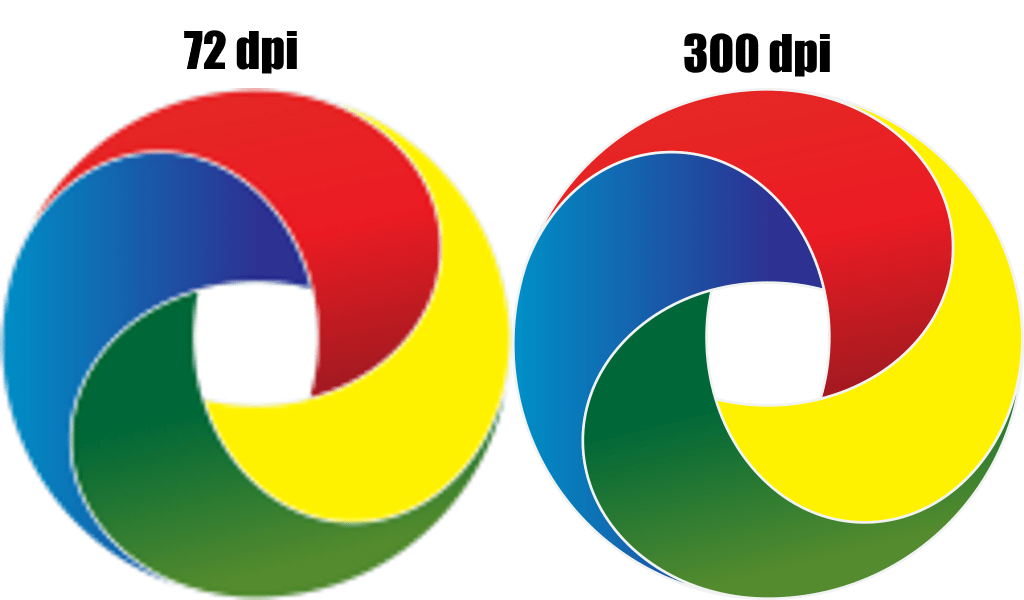Один из распространенных технических параметров, который касается и изображений, получил название dpi. Он встречается в техническом задании для авторов, в параметрах фотографий и в других источниках.
Что такое DPI в фотографии
Рассматриваемый параметр определяет, сколько точек на дюйм у изображения. Расчет ведется по формуле X=r*d/dpi, где:
- X – исходный размер одной стороны отпечатка в сантиметрах;
- r – разрешение стороны в пикселях;
- d – 2.54 см;
- dpi – любой показатель, который требуется для качественного отображения информации.
Значение dpi может быть только положительным целым значением. Чем он выше, тем больше детализация.
Для небольших фотографий, к примеру, 10х15 достаточно невысокий показатель dpi. Но для больших плакатов это значение увеличивается в несколько раз.
В отдельную категорию относят векторную графику. Ее получают в специальном графическом редакторе. Поэтому рассматриваемое значение может достигать высоких показателей. Векторная графика чаще используется в печати. Показатель указывается при создании файла в настройках. Выбирается в зависимости от поставленной задачи.
Как узнать DPI изображения
Для определения показателя используется программное обеспечение. Наиболее распространен следующий софт:
- IrfanView – выбирается изображение и нажимается вкладка Информация.
- Gimp – открывается вкладка Изображение и Свойства изображения.
- Photoshop – после открытия фото достаточно нажать сочетание Ctrl+Alt+I, в дополнительном окне есть поле Разрешение.
Практически все графические редакторы позволяют просмотреть deep. Эта функция есть и в программном обеспечении фотоаппаратов.
Как делать снимки с высоким DPI
Максимальное количество DPI во многом зависит от матрицы фотоаппарата. Достаточно зайти в настройки и выбрать максимальное разрешение.
При выборе самого высокого качества не стоит забывать о том, что требуется большее количество свободного пространства на памяти. Это связано с большим количеством информации, которую захватывает матрица.
Как изменить DPI изображения
Один из самых распространенных графических редакторов считается Photoshop. Он используется профессиональной обработки фотографий. Общие настройки позволяют изменить все параметры. Изменение dpi осуществляется в несколько этапов:
- Импортирование фотографии с компьютером. Для этого достаточно запустить программу, выбрать в верхнем меню Файл и Открыть. В диалоговом окне будет представлен проводник, который позволяет открывать нужные файлы на диске.
- Выбирается вариант размера изображений. Для этого делается клик по вкладке «Изображение» и выбирается параметр «Размер изображения». В дополнительном диалоговом окне есть поле для изменения разрешения. Стандартное значение, не предназначенное для печати, составляет 72 dpi. При необходимости параметр увеличивается до 300 dpi.
После этого можно сохранить изображение на диске.
Для Windows приложение по умолчанию Microsoft Paint. Несмотря на относительно небольшое количество настроек, изменить плотность пикселей можно. Для этого:
- Открывается графические редактора. Найти его можно по пути Пуск, Все программы, Стандартные, Paint.
- На следующем шаге осуществляется открытие нужного файла, для чего используется комбинация Ctrl+O.
- Выбирается функция Resize, проводится изменение всех доступных параметров.
Еще один распространенный редактор IfranView. После установки и запуска достаточно перенести файл в область программы, после чего открывается Изображение, Изменить размер/пропорции. В модульном окне есть параметры для ввода высоты и ширины в выбранной единице измерения. В нижней части есть значение DPI. Доступно только целое значение, которое вводится в поле. Указав все необходимые параметры достаточно нажать на кнопку ОК и сохранить файл через стандартные функции.
В большинстве случаев изменение параметров проводится по аналогичному принципу. В дополнительных параметрах можно изменять разрешение и размеры холста, проводить другие изменения.
Стоит учитывать, что при плохом качестве исходного изображения существенно увеличить его не получится. При использовании редактора программа заполняет пространство смежными пикселями. Поэтому картинка не становится четкой. Это значит, что нужно уделять внимание качеству снимков и использовать хорошие источники.
Что значит dpi компьютерной мышки
Рассматриваемое значение в переводе с английского dots per inch означает «точек на дюйм». В случае компьютерной мыши этот показатель определяет, на сколько пикселей сдвинется курсор при смещении устройства на один дюйм. Подобным образом производитель обозначает скорость сенсора. С увеличением устройство становится дороже, так как применяется более сложный сенсор.
Чем выше DPI мыши, тем лучше
Многие считают, что увеличение DPI упрощает использование компьютерной мыши. Но это не всегда так. Более высокие показатели требуются только в случае, когда используется монитор с большой диагональю и разрешением.
При использовании стандартного экрана 1920х1080 достаточно компьютерной мыши с обычным показателем DPI. Многие производители устанавливают сенсор именно для подобного варианта монитора.
Как проверить DPI мыши
Есть несколько способов определения подобного показателя. Они следующие:
- Просмотр инструкции по использованию. На одной из страниц должны быть параметры и доступные способы его изменения.
- Изучение информации, размещенной в интернете. Достаточно найти свою модель в каталоге интернет-магазина, в характеристиках будет указан нужный параметр.
Несмотря на использование компьютерной мыши в течение нескольких десятилетий, нет специальной программы или драйверов для определения того значения. Опытном путем можно лишь почувствовать разницу в 600 dpi, но точное значение так не выявить.
Как изменить DPI оптической мыши
Для комфортного использования компьютерной мыши некоторые производители позволяют изменять значение DPI. Это нужно для того, чтобы изменить параметры для определенной игры. К примеру, аркадах не требуется больше значение, но на больших картах стратегий такая возможность может пригодиться. Диапазон регулировок указывается в описании или инструкции по эксплуатации.
При отсутствии подобной функции провести настройку можно через операционную систему. Для этого:
- Через пуск или иным способом отрывается панель управления, выбирается Мыши.
- Устанавливается ползунок в центральной части, отключается повышенная скорость. В этом случае Windows не будет влиять на скорость перемещения мыши.
- Открывается параметр Скорость движения указателя.
Настройки операционной системы не сильно влияют на работу мыши. Но немного настроить чувствительность можно.
Мышь с каким ДПИ лучше выбрать
В продаже есть самые различные компьютерные мыши. При выборе по показателю ДПИ учитываются условия использования и размер дисплея. Основные рекомендации:
- Для игр отдают предпочтение вариантам с возможностью регулировки в большом диапазоне. Это позволяет настроить ее под конкретный игровой жанр и свои предпочтения.
- Для работы в графических редакторах и других подобных программах используют мышки со средним значением dpi. В большинстве случаев достаточно 6000 dpi, но есть варианты и с 12000 dpi. Подобные значения обеспечивают плавное перемещение курсора.
- При качественной матрице экрана отдают предпочтение варианту с 1000 dpi. Этого достаточно для серфинга в интернете и выполнения офисных задач.
С увеличением параметра устройство становится дороже. Это связано с тем, что производитель устанавливает сложный и дорогостоящий сенсор. В комплект поставки могут включить специальный диск с программным обеспечением, которое позволит точно настраивать работу мыши.
Что такое DPI в играх
DPI в играх означает также того, как именно будет использоваться мышь. В некоторых проектах настройка есть в соответствующем разделе. Высокое значение позволяет быстро двигаться без широких жестов запястья. Это позволяет молниеносно реагировать на все происходящее.
Однако в некоторых случаях требуется низкое значение. Примером считается игра в снайпера, когда незначительное смешение мыши приведет смещение прицела. Поэтому в настройках указывается подходящий параметр.
Как увеличить DPI в игре
Для увеличения достаточно перейти в соответствующий раздел. За счет смещения ползунка можно установить наиболее подходящий параметр. Inspection некоторых моделей позволяет назначить на отдельную кнопку несколько предустановленных параметров.